簡単&おしゃれに写真の顔を隠したい。「PicsArt」のエフェクトを使いこなせばその願い叶っちゃうかも!?
isuta / 2021年7月10日 19時0分
顔がはっきり写った写真は、スタンプや加工テクニックを駆使してSNSにシェアすることが多いですよね。
今回は画像編集アプリ「PicsArt」を使って、さりげなくおしゃれに顔を隠せる加工テクニックをご紹介。万能ツールを使いこなして、お気に入りの一枚に仕上げてみてください。
ぼかし機能でナチュラルに顔を隠しちゃお/PicsArt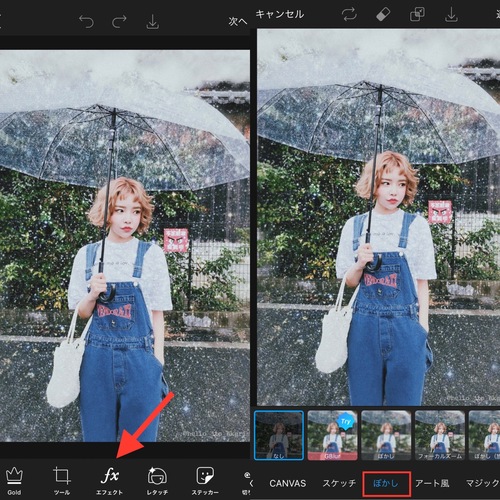
それでは早速、PicsArtで加工したい写真を開き〈エフェクト〉をタップ。
まずは〈ぼかし〉ツールを使って、シンプルに顔を隠してみましょう。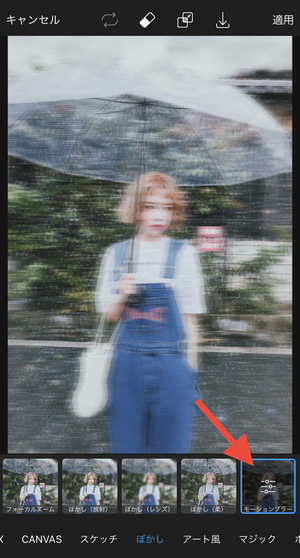
さりげない感じで顔を隠したいなら、ぶれたように加工できる〈モーションブラー〉がおすすめ。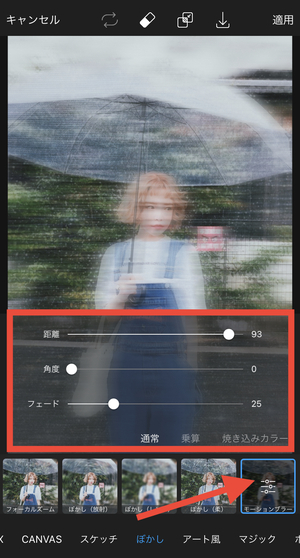
もう一度メニューをタップすることで、加工具合を自分好みに調整することも可能です。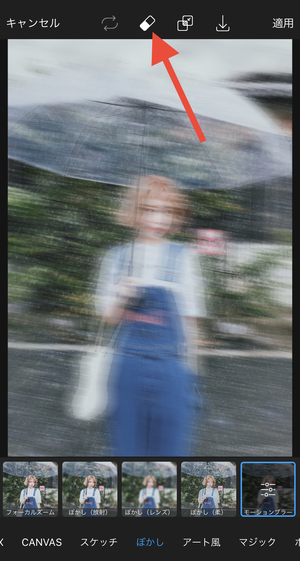
次に上部の〈消しゴム〉マークを選び、加工部分を選択していきますよ。
下部のメニューから〈形〉を選び、丸いフォルムを選んでみてください。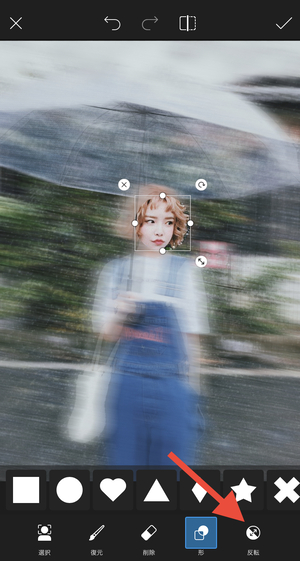
顔の大きさくらいに加工サイズを調整したら、〈反転〉をタップ。
これで顔隠し加工の完成です。
形の中には横長のフォルムも用意されているので、様々なアレンジを楽しんでみてください。
よりフェイスラインに沿った加工をしたい場合は、選択の項目で〈顔〉を選べばOK!これで輪郭内だけ、自動でエフェクトがかかりますよ。
ぼかし項目には、6種類の無料エフェクトが搭載されています。自分好みのぼかし具合を、ぜひ見つけてみて!
アート風に顔を隠してみるのはいかが?
ぼかしだけでなく、〈アート風〉のエフェクトを使ってみるのもいいかもしれません。エフェクト選択と消しゴムの操作で、こちらも同様の加工がおこなえます。
〈ポリゴン〉でクリスタルな表面のように仕上げたり、
〈ポスター〉でにじんだペイントのようなアレンジにしてみたり、よりユニークな仕上がりが楽しめますよ。
PicsArtなら、加工具合の微調整も自由自在!ぜひ一度このテクニックを使ってみてくださいね。
iOS版はこちらから
Android版はこちらから
外部リンク
この記事に関連するニュース
-
Instagramストーリーの旧フォントを呼び出す裏技を伝授。テキスト機能を使った透過素材も復活するから必見
isuta / 2024年9月9日 21時0分
-
さすがApple純正、結構多機能。iPhone「写真」アプリの小ワザ5選
&GP / 2024年8月31日 21時0分
-
ガラケーを開くところから操作するのがエモすぎる。「OldRoll」でトレンドの低解像度な写真や動画を撮ろ
isuta / 2024年8月23日 16時45分
-
好きなテキストをぷっくり3D化させてみない?「Adobe Express」なら超簡単にクリエイティブな加工が完成
isuta / 2024年8月21日 18時0分
-
自然界隈とも相性抜群な『ふわふわ加工』。白っぽくふんわりした写真や動画にしたい時におすすめのアプリ5つ
isuta / 2024年8月12日 20時0分
ランキング
-
1ダイエット中なのに揚げ物?! 500kcal以下の「揚げない揚げ物」献立5選【太らない夜ご飯献立】
Woman.excite / 2024年9月11日 6時0分
-
2パンダ命名者1万人は入園無料 和歌山・アドベンチャーワールド
産経ニュース / 2024年9月10日 19時13分
-
3民主党政権になった途端に「政策評価」を廃止…経団連と自民党の出来レースだった【自民党と企業献金 蜜月の半世紀】#6
日刊ゲンダイDIGITAL / 2024年9月11日 9時26分
-
4“プロ経営者”魚谷雅彦氏は資生堂会長退任のタイミングを逸してしまった(有森隆)
日刊ゲンダイDIGITAL / 2024年9月11日 9時26分
-
5早口で唱えるだけでヨボヨボの脳が10歳以上若返る…脳トレ博士が伝授「認知症に効く魔法のフレーズ集」
プレジデントオンライン / 2024年9月11日 7時15分
記事ミッション中・・・
記事にリアクションする
![]()
記事ミッション中・・・
記事にリアクションする

エラーが発生しました
ページを再読み込みして
ください









